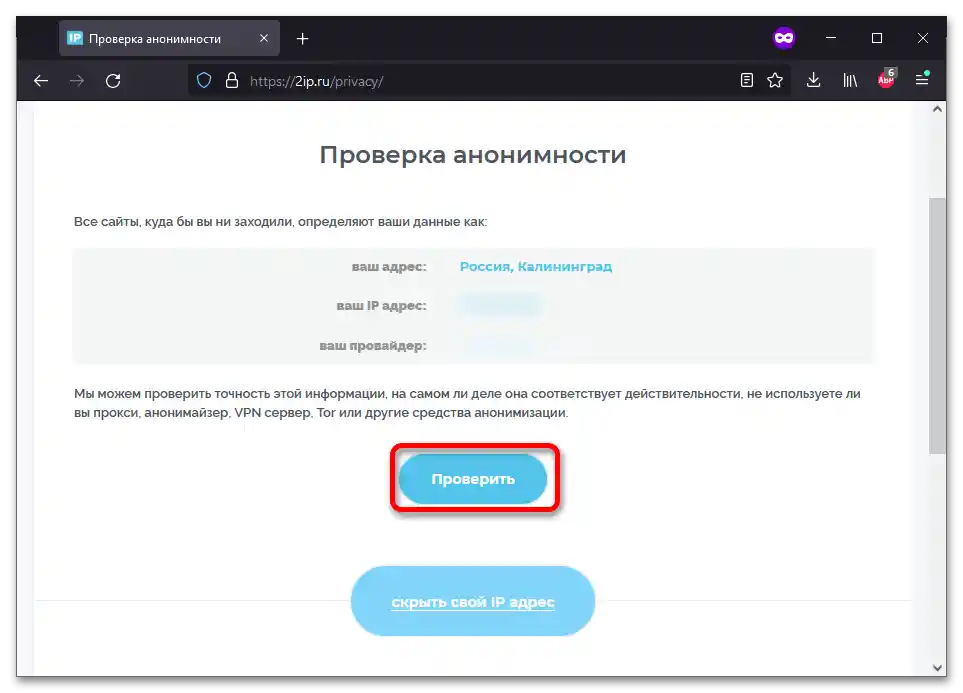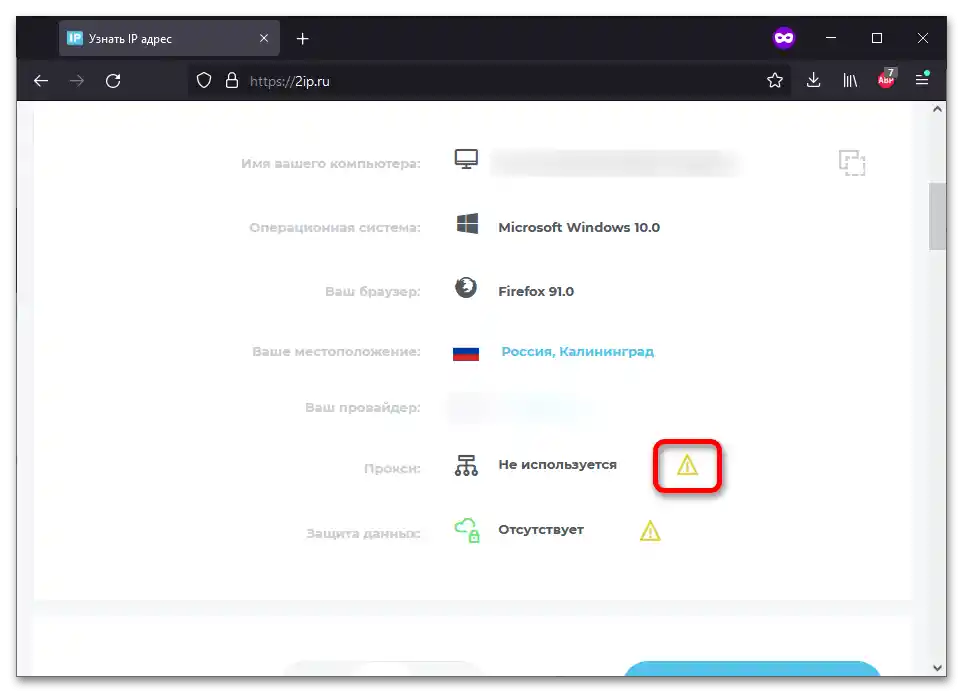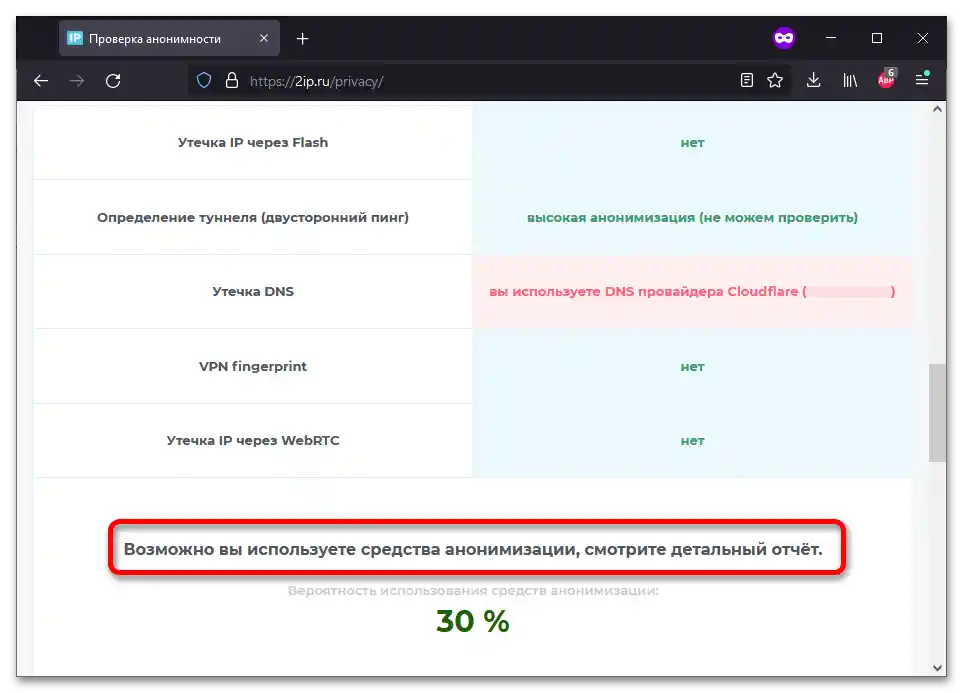Obsah:
Spôsob 1: Prostriedky systému
Najjednoduchšie zistiť svoj proxy server na počítači s Windows je prostredníctvom jedného z nastavení, čo sa v rôznych verziách OS robí rôzne.
Windows 10
V aktuálnej verzii Windows je možné získať informácie o používanom proxy v systémových parametroch.
Podrobnosti: Nastavenie proxy servera na počítači s Windows 10
- Využite kombináciu klávesov Win+X. V zobrazenom zozname kliknite "Sieťové pripojenia".
- Prejdite do sekcie "Proxy server".
- Skontrolujte, aké nastavenia proxy sa používajú.
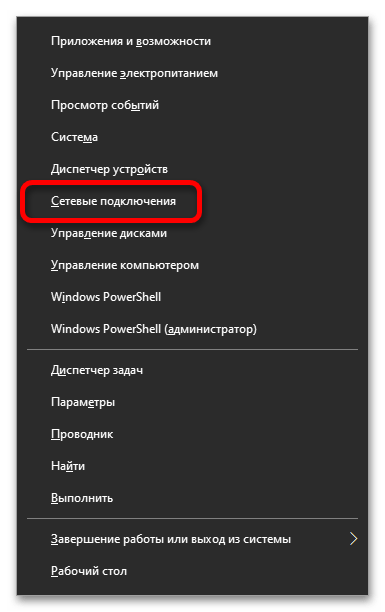
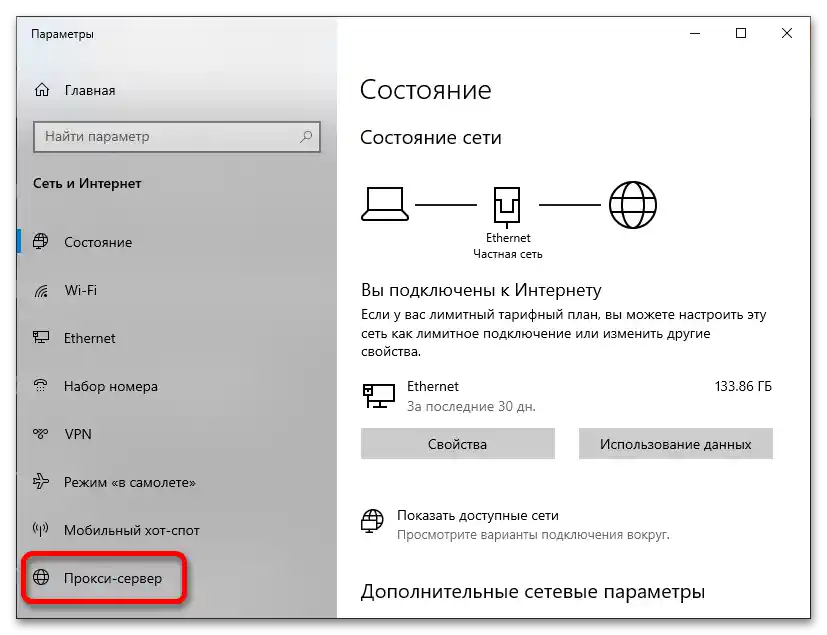
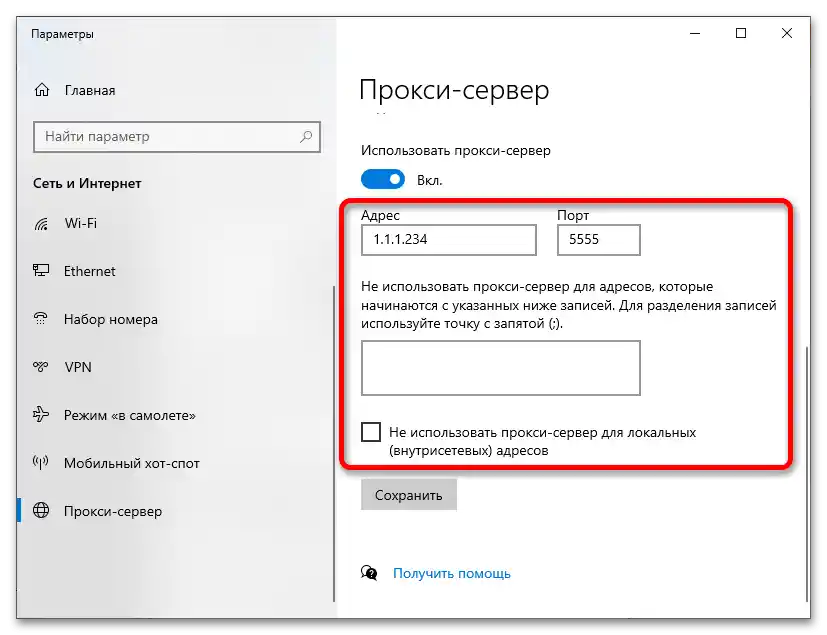
Windows 7
Skontrolovať, či sa používa proxy, je možné cez nastavenia operačného systému. Postup uvedený nižšie platí nielen pre Windows 7, ale aj pre novšie verzie 8 a 10.
- Otvorenie okna rýchleho spustenia pomocou kombinácie Win+R. Zadajte
controla kliknite "OK". - Predtým aktivujte režim zobrazenia "Malé ikony", kliknite na "Vlastnosti prehliadača".
- Prejdite na kartu "Pripojenia". V nej sa nachádza sekcia "Nastavenie parametrov lokálnej siete", kde je tlačidlo "Nastavenie siete". Kliknite na ňu.
- Pozrite sa, aká hodnota je zadaná.V prípade potreby kliknite "Ďalšie".
- Oboznámte sa s konfiguráciou proxy servera a ak je to potrebné, aktualizujte ju.
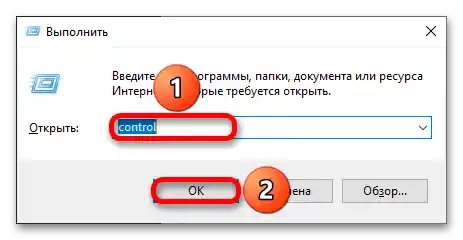
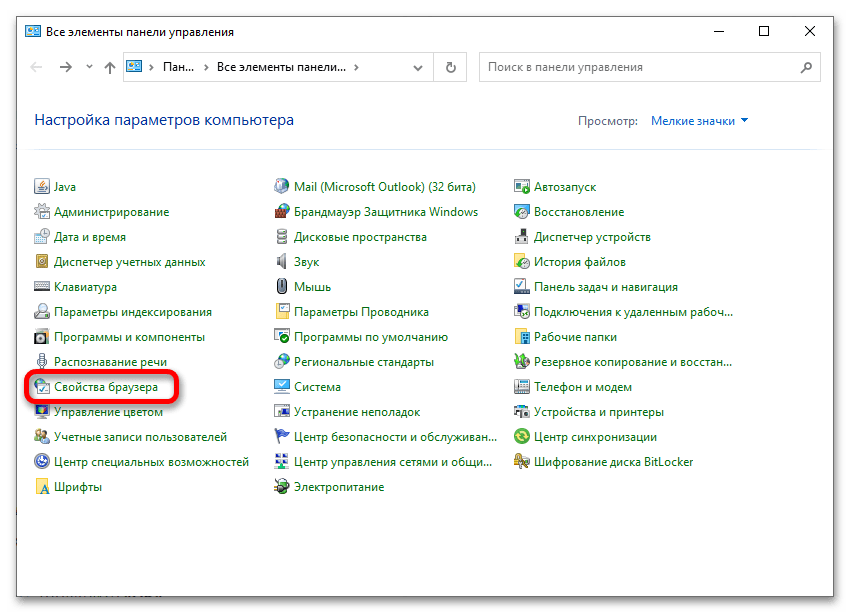
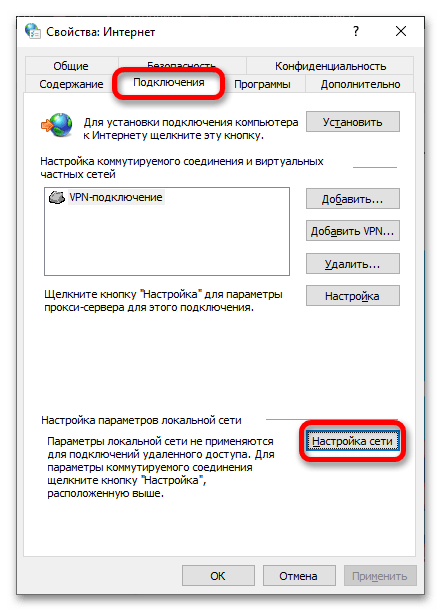
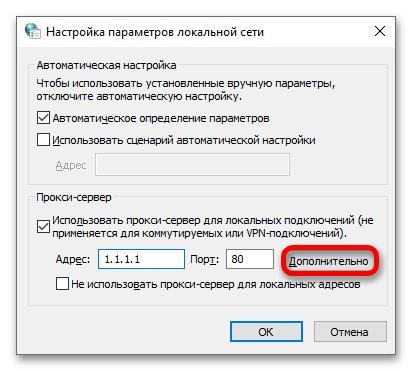
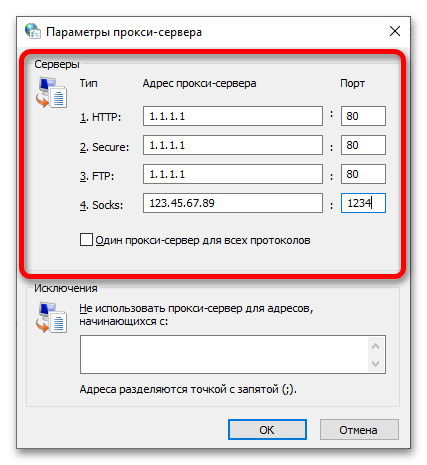
Spôsob 2: Nastavenia prehliadača
Cez menu nastavení prehliadača je tiež možné zobraziť a zmeniť podobné parametre.
Pozor! Vo väčšine prehliadačov, ako sú Google Chrome, Microsoft Edge, Yandex.Browser, pri absencii rozšírení nastavenia proxy zodpovedajú systémovým, ktoré je možné ľahko zistiť podľa pokynov z prvého spôsobu. Ďalej sa zvažuje Mozilla Firefox, pretože pre neho je možné tieto parametre nastaviť samostatne bez sťahovania doplnkov.
- Kliknite na tlačidlo otvorenia menu, ktoré sa nachádza vpravo hore. Stlačte "Nastavenia".
- Prejdite menu do sekcie "Možnosti siete". Kliknite "Nastaviť…".
- Skontrolujte nastavené parametre. Môžete si tiež vybrať možnosť "Použiť systémové nastavenia proxy", aby sa parametre synchronizovali s uvedenými v systémových parametroch PC.
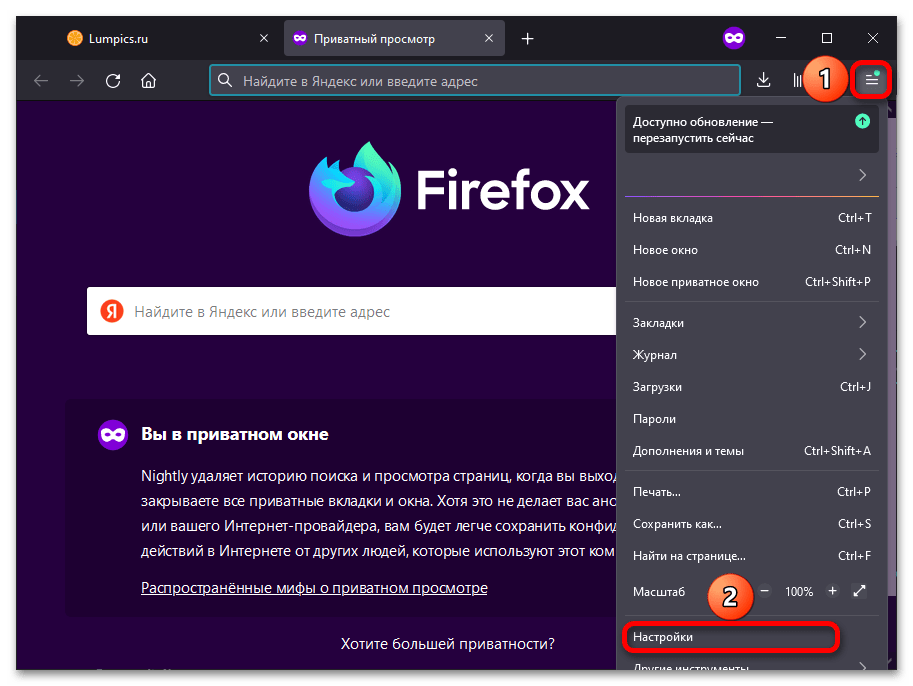
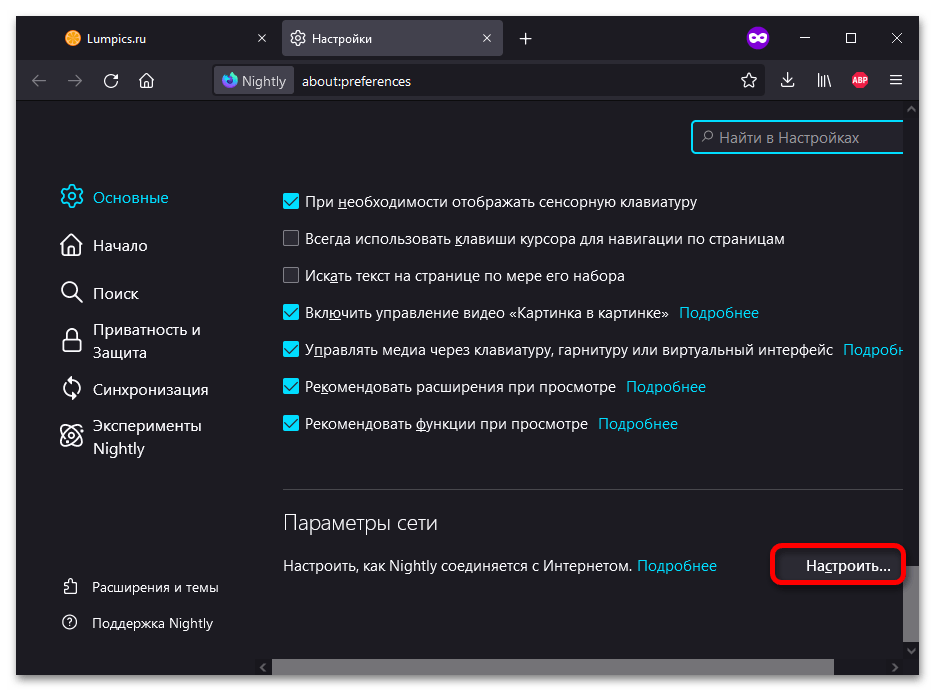
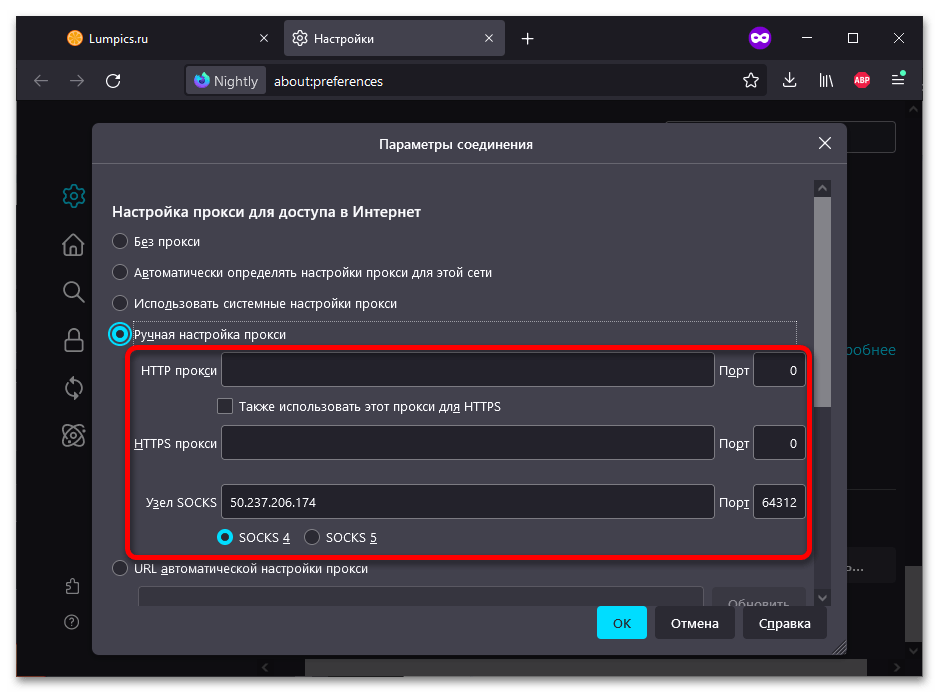
Spôsob 3: 2ip.ru
Webová stránka umožňuje zistiť IP adresu a má službu na kontrolu proxy pripojenia. Tento spôsob je univerzálny: hodí sa ako pre PC, tak aj pre mobilné zariadenia.
- Otvorenie stránky. V jednom z riadkov bude napísané "Proxy". Kliknite na ikonu výkričníka umiestnenú vedľa tohto nápisu.
![Ako zistiť svoj proxy server_001]()
Čítajte tiež: Ako zistiť IP adresu svojho počítača
- Kliknite "Skontrolovať".
- Oboznámte sa s výsledkom.
![Ako zistiť svoj proxy server_003]()
Dôležité! Kontrola sa vykonáva na základe niekoľkých faktorov, vrátane používaných DNS serverov a rozdielu v čase na počítači v porovnaní s aktuálnym časom v predpokladanej lokalite. Práve preto sa niekedy (ako v našom príklade) môžu vyskytnúť falošné poplachy.